액토 무선 미러링 미라캐스트 사용법은 먼저 티비에 미러링 기기를 hdmi 중 하나에 꽂고, usb 잭은 티비의 전력을 사용하기 위해 tv에 꽂고, 리모콘으로 외부입력을 눌러 미러링 화면으로 이동한뒤, 미러링 안드로이드는 스마트뷰를 아이폰은 화면 미러링 앱을 켜서 연결해 사용하는 것이다. 각각 연결하는 방식, 연결 후 활용할 수 있는 꿀팁이 다르므로 끝까지 읽어보고 원하는 쪽을 선택하거나 감수해야한다.
미라캐스트를 사용하면 화면이 그대로 모니터에 거울처럼 복붙되기 때문에 처음 연결할 때 내 폰 화면을 모니터에서 많은 사람들과 같이 보기 싫다면 빈 화면을 켜둔 채로 미러링을 시작하는 것을 추천한다. 빈 화면이란 배경화면을 길게 눌러 화면을 하나 추가해서 거기로 화면을 이동한 상태를 의미한다.
안드로이드 미러링
앱캐스트 되는 기종
앱 캐스트 지원 어플
아이폰 미러링


안드로이드 미러링
안드로이드 갤럭시 미라캐스트 연결 방법은 스마트뷰를 이용하는 것이다. 핸드폰 상단 을 쓸어내려 알림창이 떴을 때 한번더 상단을 쓸어내리면 알림이 아니라 여러 설정들이 뜨는데 거기서 하나 옆으로 넘겨보면 Smart View 라는 기능이 있다.
갤럭시 스마트뷰는 미러링 가능한 기기에 대해 연결하고 핸드폰 화면을 미러링한 모니터, TV 에 그대로 보여주는 기능이다. 보통 스마트폰은 세로이고 모니터는 가로여서 처음에는 모니터 가운더에 길게 스마트폰 화면이 나오고 양옆은 까만 화면으로 뜨는데 유튜브나 넷플릭스에 들어가서 화면을 가로로 돌리면 모니터에도 가득히 영상이 뜬다. (예외 상황은 아래에 소개)

앱캐스트 되는 기종
갤럭시의 장점은 그렇게 영상을 연결한 뒤에 앱캐스트 라는 기능을 통해 해당 화면 연동 영상을 작은 화면으로 해서 팝업으로 띄우고, 혹은 아예 닫고 폰을 활용할 수 있다는 것이다. 하지만 모든 갤럭시가 이 기능이 되는 것은 아니다.
Galaxy S 시리즈(S10 이후), Galaxy Z Fold 시리즈, Galaxy Z Flip 시리즈, 그리고 Galaxy Note 시리즈(Note 10 이후), Galaxy Tab S 시리즈(Tab S6 이후) 만 가능하다. 즉 보급형 갤럭시 A시리즈나 Q시리즈 등에는 지원이 안되는 것이다. 이렇게 지원이 안되어도 보통 스마트뷰는 되어서 연결해서 영상을 볼 수는 있다. 다만, 영상을 튼 뒤 카톡이나 다른 어플을 쓸 수가 없는 것이다.

앱캐스트 지원 어플
앱캐스트 지원 어플에도 한계가 있다. YouTube, Netflix, Twitch, 인터넷, 삼성 헬스, Google TV 등만 사용가능하다. 추측컨대 디플, 왓챠 등은 안되는 모양이다. 하지만 나는 주로 유튜브, 넷플릭스를 이용해서 잘 사용하고 있다.
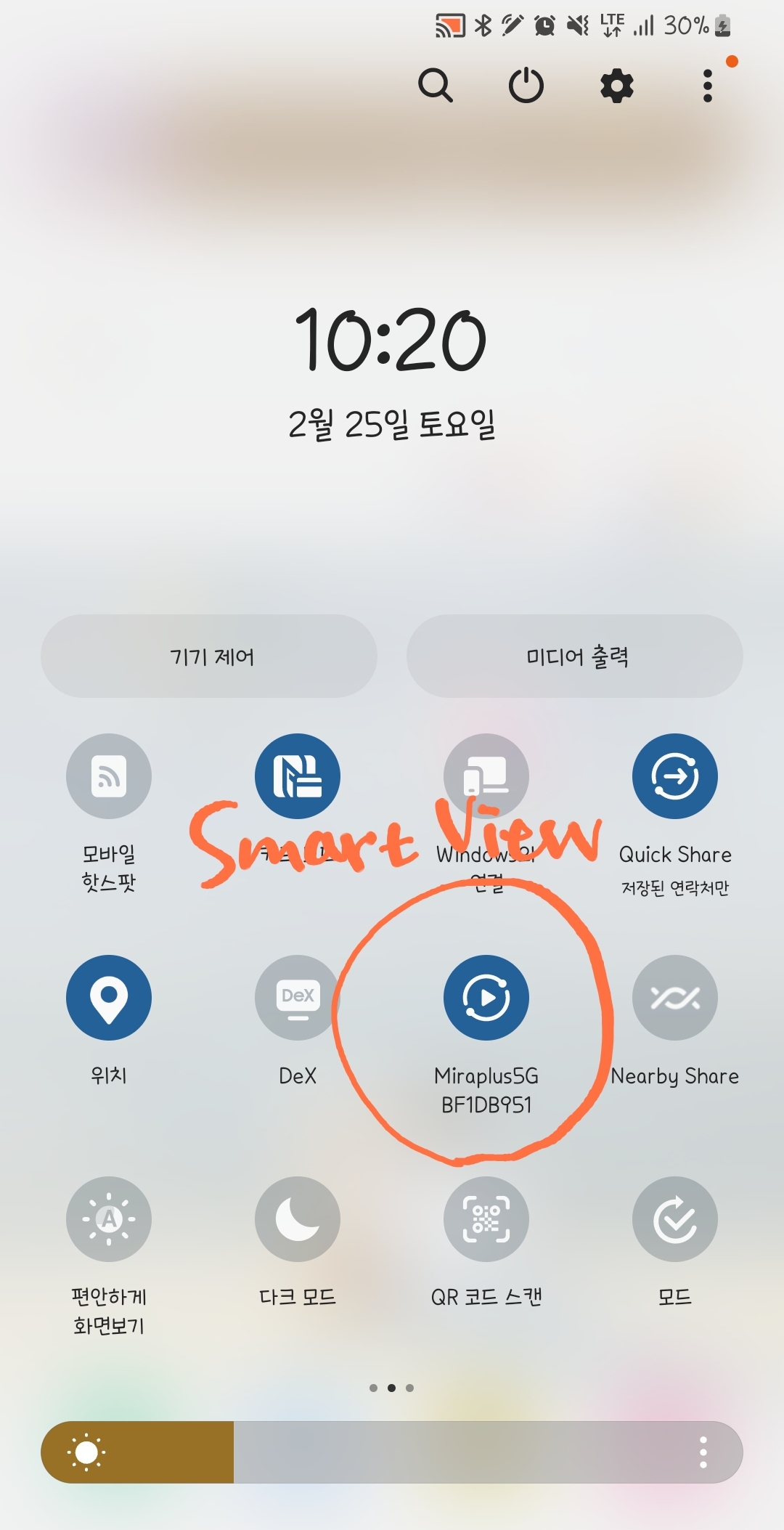


이런 순서로 스마트뷰 / 앱캐스트 이용이 가능하다.
아이폰 미러링
아이폰 미라캐스트 미러링은 더 한정적이다. 아이폰은 에어드랍이 있는 화면을 열면 옆에 네모 두개가 겹쳐진 화면 미러링 기능이 있는데 이걸 클릭해서 연결할 수 있다. 하지만 연결 후 넷플릭스는 연동이 안돼서 한동안 유튜브만 봤다. 아이폰은 좀 옛날 버전이긴 했지만 그거때문은 아닌 것 같고 아이폰이 갤럭시보다 보안 측면에서 한층 까다로와 뭔가 걸려서 안되는 게 아닐까 싶다.
미라캐스트 덕분에 인터넷, 방송 연결 없이도 유튜브나 넷플릭스 등을 티비로 감상할 수 있어 돈도 아낄 수 있고 간편하게 연결도 돼서 너무 만족스럽게 사용하고 있다. 다만 스마트폰의 화면이 커져서인지 화질이 조금 깨지는 부분이 있는점, 배터리가 빨리 닳는점(충전하면서 보는것 필수!), 그리고 데이터 무제한이어야 하는데 보통 느린속도로 무제한이니까 버벅일 때도 있고 보다가 나가면 느린속도의 데이터를 써야 한다는 점 등이 단점이 되겠다.
'자유로운 생정' 카테고리의 다른 글
| 포장이사 견적비교 어플 사이트 견적시 체크할 점. (1) | 2023.04.08 |
|---|---|
| 갤럭시 유용한 숨은 기능 - 갤러리 기본 어플에서 동영상 항상 플레이어로 보는 법 (0) | 2023.04.07 |
| 크리니크 이지 아이 듀오 패키지 선물받은 후기 (0) | 2023.04.02 |
| 웹툰 웹소설 작가 지망생 필수 코스 - 국비지원 웹툰 웹소설 작가 아카데미 (0) | 2023.04.01 |
| 집에서하는부업 찾다가 발견한 리더스CPA 로 월 200만원 꾸준히 버는 법 (0) | 2023.03.31 |




댓글